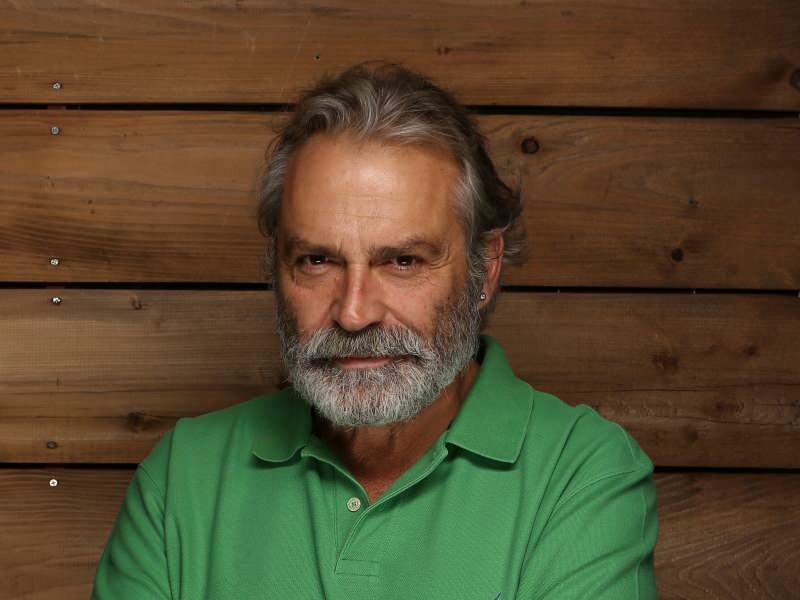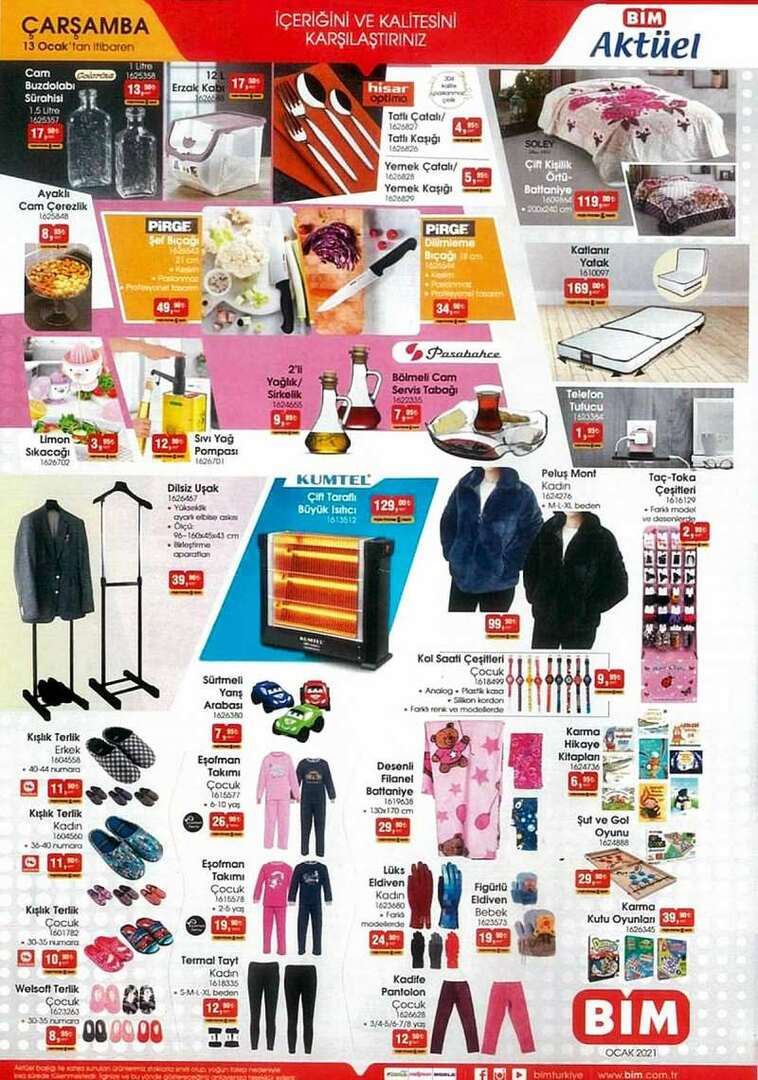Så här hanterar du Facebook-grupper: 8 hanteringsverktyg: granskare för sociala medier
Facebook Grupper Facebook / / September 26, 2020
 Har du en grupp på Facebook?
Har du en grupp på Facebook?
Dra nytta av Facebooks verktyg för grupphantering?
I den här artikeln kommer du upptäck hur Facebook-gruppadministrationsverktyg kan hjälpa dig att skapa en starkare, mer engagerad Facebook-gemenskap.
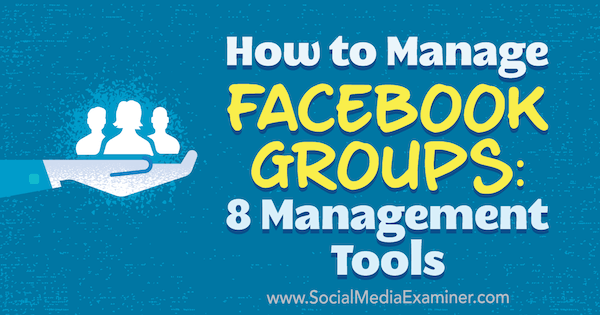
# 1: Aktivera aviseringar
Du kan få två typer av aviseringar från din Facebook-grupp: meddelanden om inlägg (diskussioner) och meddelanden om medlemsförfrågningar. Minst en av din Facebook-grupps administratörer eller moderatorer ska få aviseringar om båda, eller ha en person som ansvarar för nya diskussioner och en som ansvarar för medlemsförfrågningar.
Att hålla koll på dina meddelanden hjälper dig att hålla koll på diskussioner inom din grupp och moderera alla som inte hör hemma. Det säkerställer också att du kan acceptera medlemmar i din grupp så snabbt som möjligt så att de kan börja engagera sig i samhället.
För att aktivera aviseringar om nya inlägg, klicka på knappen Meddelanden under din grupp omslagsfoto och aktivera aviseringar för alla inlägg.
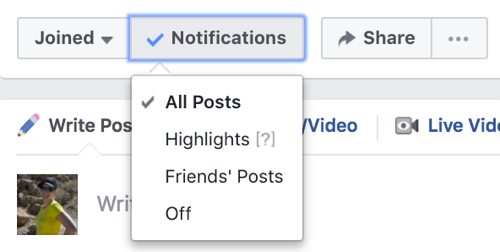
Observera att detta alternativ bara låter dig veta om nya inlägg i gruppen. Om du vill övervaka kommentarerna för ett inlägg som ser ut som om de kan komma ur hand, gå till det inlägget, klicka på pilen längst upp till höger och sätt på notifikationer för när nya kommentarer läggs till.
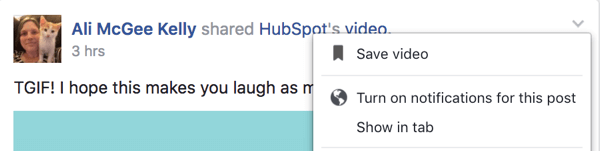
Till aktivera aviseringar om nya medlemsförfrågningar, klicka på knappen tre punkter under gruppens omslagsfoto och välj alternativet Hantera grupp. Välj Begär aviseringar till vänster och slå på alternativet till få meddelande om nya medlemsförfrågningar om att gå med.
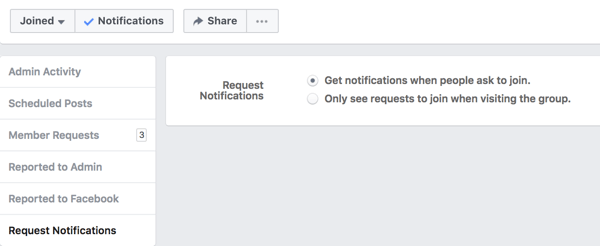
Administratörer eller moderatorer får nu följande avisering när nya medlemmar begär att gå med:
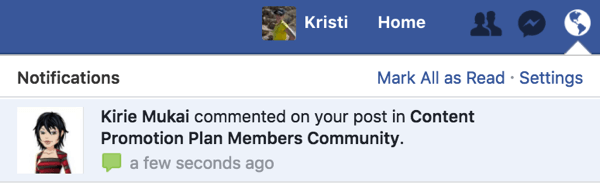
# 2: Ställ frågor som väntar på medlemmar
Om du vill förbättra kvaliteten på engagemanget i din Facebook-grupp, se till att medlemmar som går med i din grupp faktiskt är intresserade av ämnet. Ett sätt att göra det är att ställa kvalificerade frågor till väntande medlemmar.
Du kan ställa upp till tre frågor när personer begär att gå med i din grupp.
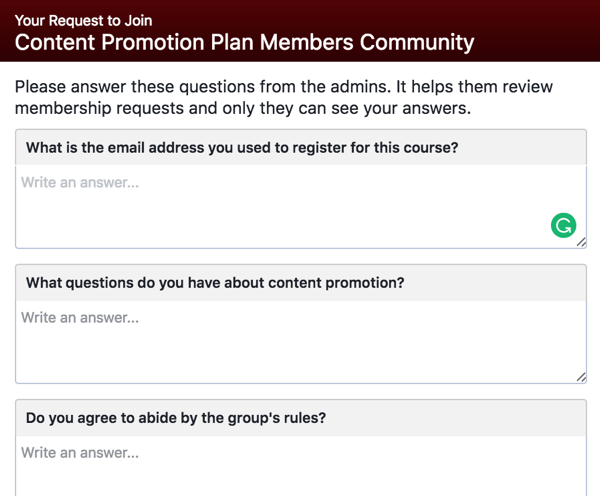
För att ställa in en lista med frågor, klicka på knappen tre punkter under gruppens omslagsfoto och välj Hantera grupp. Välj medlemsförfrågningar till vänster och klicka på Inställningar längst upp till höger.
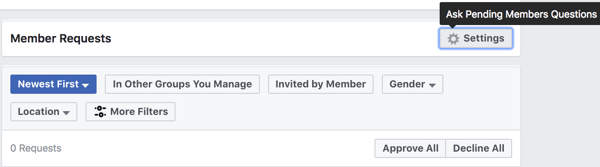
Skapa upp till tre frågor att fråga blivande medlemmar.
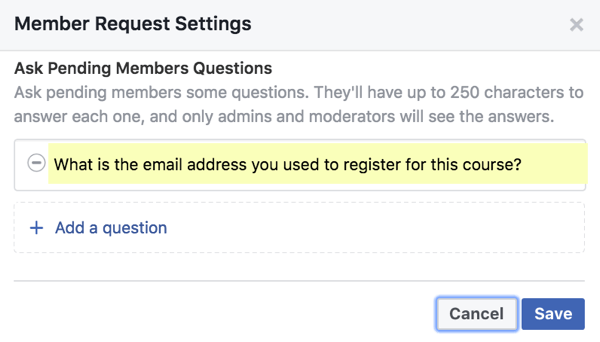
När nya medlemsförfrågningar kommer in kan du se potentiella medlemmars svar på dina frågor. Detta gör att du snabbt kan avgöra vilka personer som passar bäst för din grupp.
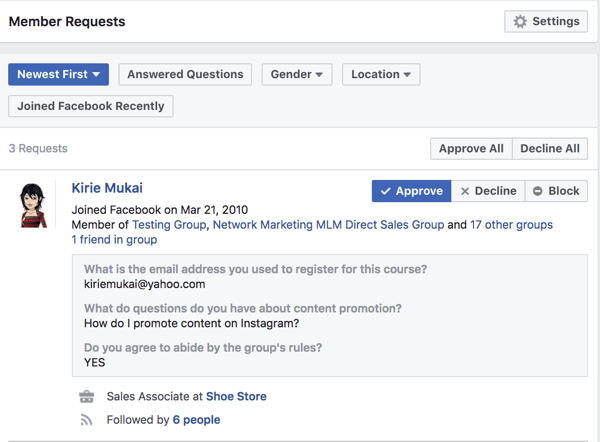
# 3: Filtrera väntande medlemsförfrågningar
För att göra det lättare att godkänna medlemmar som vill gå med i din grupp visar Facebook dig mer information om potentiella medlemmar.
Du kan snabbt titta på medlemsförfrågningar och godkänna medlemmar baserat på en mängd olika personliga uppgifter, inklusive demografi, jobbinformation, familjeinformation, anslutningsdatum på Facebook, gemensamma vänner, andra grupper de tillhör och andra detaljer som medlemmar har delat offentligt på Facebook. Använd dessa uppgifter för att filtrera eller sortera medlemmar för en snabbare godkännandeprocess.
Om potentiella medlemmar inte har svarat på dina kvalificerade frågor kan du begära att de gör det för att bli godkända.
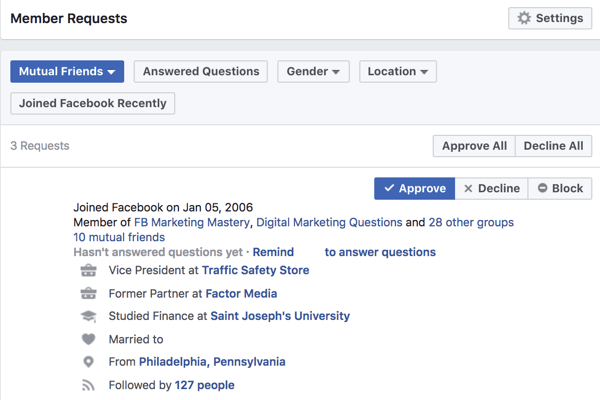
# 4: Ta bort problemmedlemmar
Om du har problem (som trakasserier eller skräppost) med vissa medlemmar i din grupp kan du ta bort dem, liksom deras tidigare aktivitet.
Klick Medlemmar i vänster navigering och därefter hitta den medlem du vill ta bort. (Observera att du kan söka efter medlemmen efter namn.) Klicka på kugghjulet Inställningar bredvid medlemmens namnoch välj Ta bort från grupp.
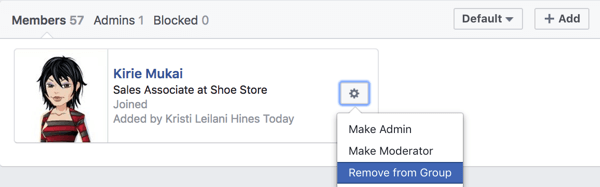
Du ser sedan ytterligare alternativ som att ta bort medlemmens inlägg och kommentarer från de senaste sju dagarna, avvisa inbjudningar från den medlemmen och helt blockera medlemmen från din grupp.
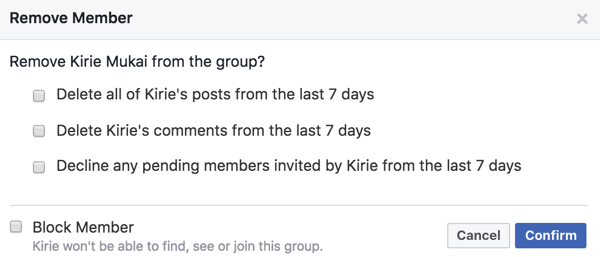
Du kan också granska gruppmedlemmar som har flaggats i gruppen eller rapporterats till Facebook. Klicka på knappen tre punkter under gruppens omslagsfoto och välj Hantera grupp. Under Rapporterat till administratör, visa medlemmar som har rapporterats till administratören eller flaggats av andra medlemmar, och medlemmar som har rapporterats till Facebook som bryter mot communitynormer.
Härifrån kan du kontakta medlemmarna individuellt för att diskutera situationen eller ta bort dem från din grupp, tillsammans med deras senaste aktivitet.
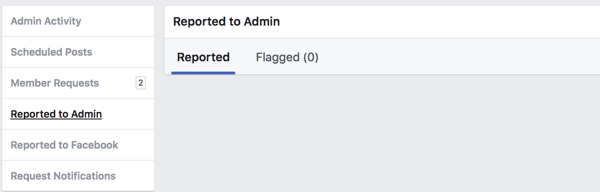
# 5: Förbättra upptäckbarhet
Facebook-gruppinställningarna är mer robusta, så att administratörer kan lägga till detaljer om gruppen till skapa en bättre gemenskap och hjälpa ideala medlemmar att hitta det lättare.
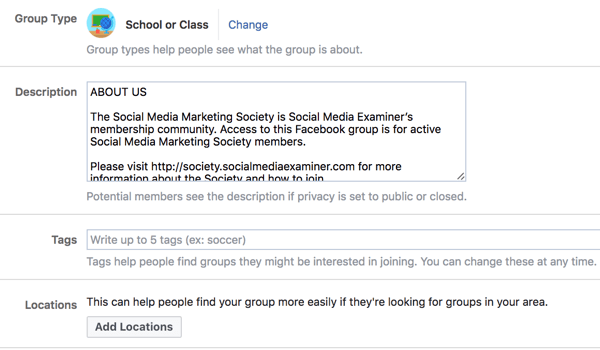
Nya förbättringar av gruppinställningar inkluderar möjligheten att lägg till en grupptyp för att hjälpa medlemmarna att lära sig vad din grupp handlar om eller vilken typ av innehåll din grupp lägger upp.
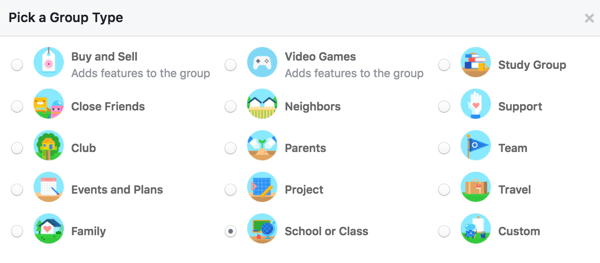
Du kan också lägg till upp till fem taggar för att låta medlemmarna veta vilka ämnen gruppen täcker.
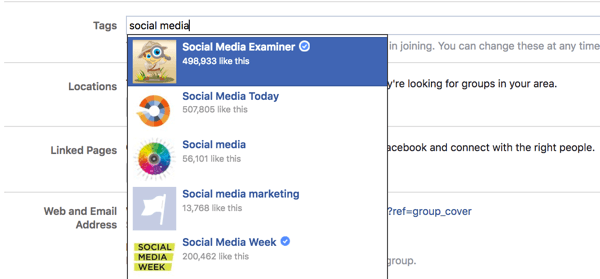
Grupper med lokalt fokus som lokala företag burk lägg till platser så att medlemmar kan hitta grupper i det området.
Få YouTube Marketing Marketing - Online!

Vill du förbättra ditt engagemang och försäljning med YouTube? Gå sedan med i det största och bästa samlingen av YouTubes marknadsföringsexperter när de delar sina beprövade strategier. Du får steg-för-steg liveinstruktion med fokus på YouTube-strategi, skapande av video och YouTube-annonser. Bli YouTube-marknadsföringshjälten för ditt företag och kunder när du implementerar strategier som ger beprövade resultat. Detta är ett live-online-träningsevenemang från dina vänner på Social Media Examiner.
KLICKA HÄR FÖR DETALJER - FÖRSÄLJNING SLUTAR 22 SEPTEMBER!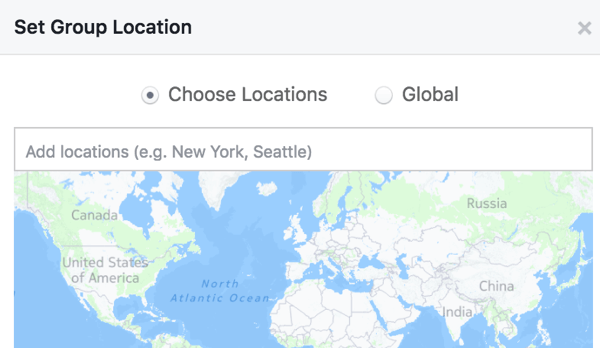
# 6: Länk till din Facebook-sida eller en annan grupp
Du kan länka din Facebook sida till din Facebook-grupp, så att du kan posta i gruppen och kommentera inlägg som din Facebook-sida. Alla användare som har tillgång till att hantera din Facebook-sida har också administratörsrättigheter för din Facebook-grupp när du har länkat din sida till gruppen.
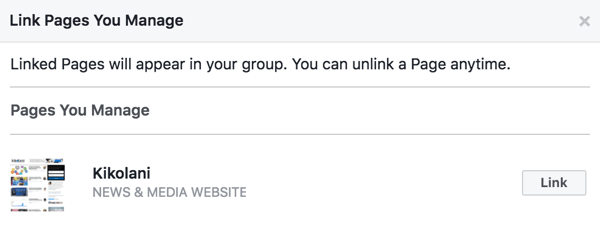
Den här funktionen är utmärkt för företag som vill engagera sig i gruppen som deras Facebook-sida istället för som deras personlig profil. Att göra detta, välj din Facebook-sida innan du skapar ett nytt inlägg i gruppen.
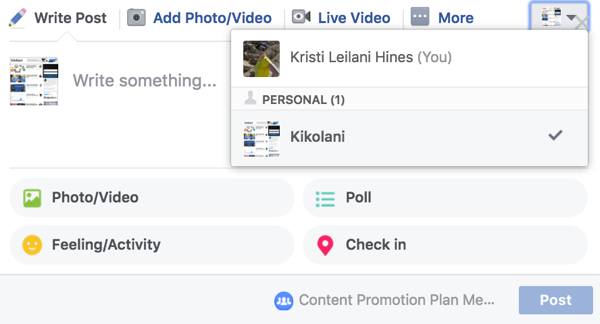
Eller välj din Facebook-sida innan du kommenterar på ett inlägg.
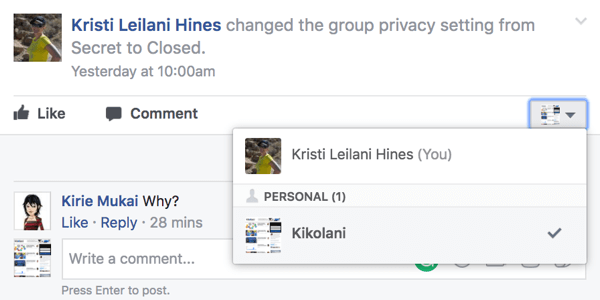
Din länkade Facebook-grupp visas också på din Facebook-sida under fliken Grupper.
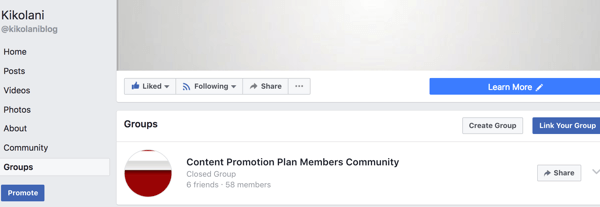
Förutom att länka en sida kan du länka din Facebook-grupp till andra grupper. Klicka på knappen tre punkter under gruppens omslagsfoto och välj alternativet Länk befintlig grupp.
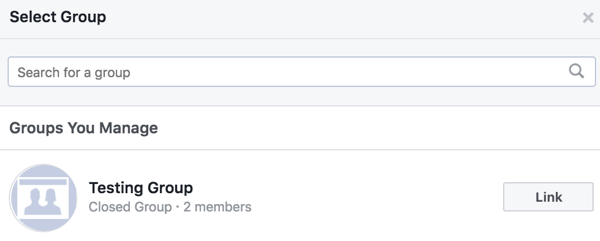
Detta gör det slutligen möjligt för dig att rekommendera att medlemmar i en Facebook-grupp går med i den andra som en relaterad grupp. Använd länken Inställningar högst upp till höger i rutan som visas i gruppens nyhetsflöde till hantera dina länkade grupper och ta bort eventuella, om det behövs.
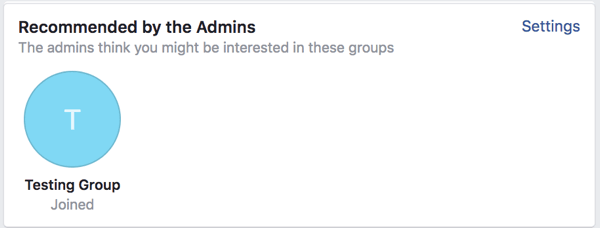
På samma sätt som att ställa in ett användarnamn för din Facebook-sida kan du anpassa webbplatsadressen för din Facebook-grupp, som i slutändan ändrar gruppens webbplatsadress från “facebook.com/groups/123456789” till “facebook.com/groups/username.” Du får också en liknande e-postadress ([e-postskyddad]) som du kan använda för att skicka inlägg till gruppen.
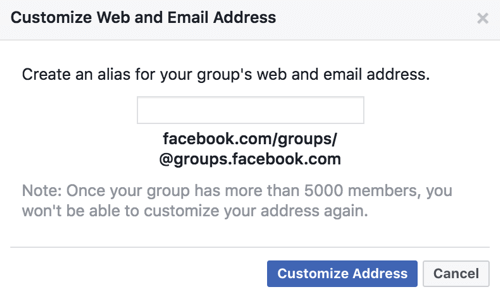
# 7: Schemalägg inlägg
Facebook-gruppadministratörer och moderatorer kan schemalägga inlägg så att de når så många medlemmar som möjligt. I rutan Skriv inlägg i din Facebook-grupp, skapa ett inlägg och klicka på klockikonen bredvid inläggsknappen för att schemalägga den för ett framtida datum och tid.
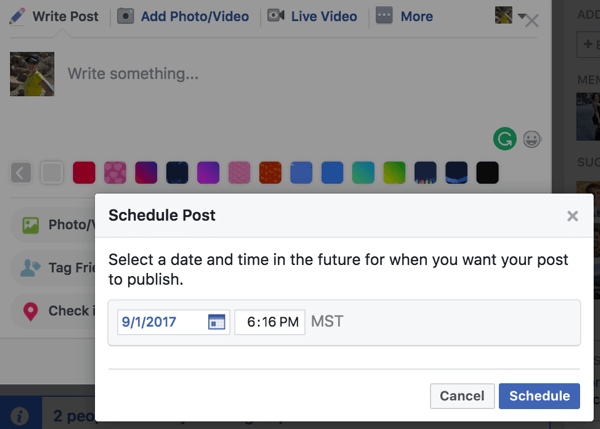
Till hantera dina schemalagda inlägg, klicka på knappen tre punkter under gruppens omslagsfoto och välj Hantera grupp. Sedan välj schemalagda inlägg till vänster för att se alla schemalagda inlägg för din Facebook-grupp.
När du klicka på pilen högst upp till höger om inlägget får du möjlighet att publicera nu, planera om, redigera eller ta bort ditt inlägg.
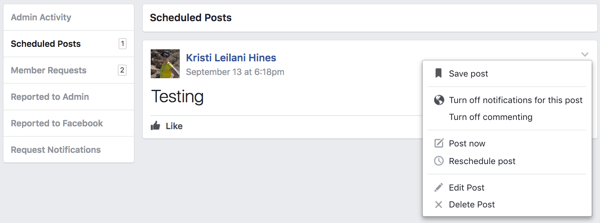
# 8: Lär dig av Group Insights
Om din grupp har mer än 250 medlemmar kan du se analyser om gruppens aktiviteter. Klicka på Gruppinsikter i gruppens vänstra sidomeny.
Tillväxtdetaljer
Först du få en snabb blick på din grupps tillväxt, efter engagemangoch medlemsdemografi. Under dessa siffror kan du se insikter om din grupps tillväxtdetaljer. Använd rullgardinsmenyn Tillväxt för att se det totala antalet medlemmar och medlemsförfrågningar över en period av 28-60 dagar.
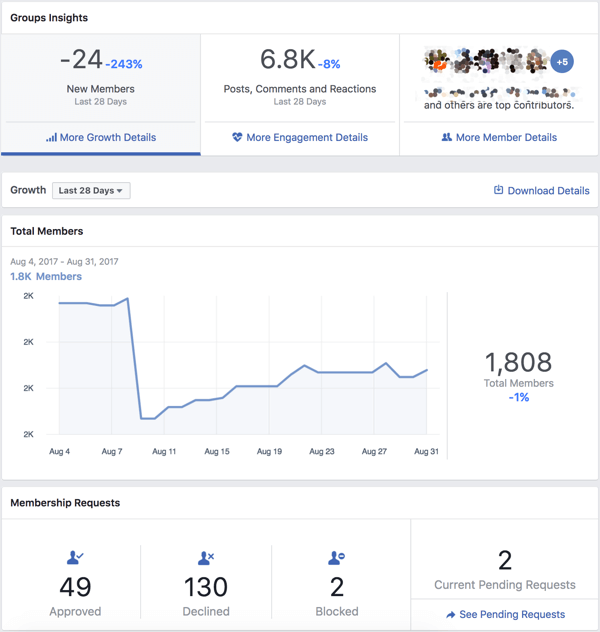
Förlovningsdetaljer
När du klickar på Engagemangsinformation kan du se insikter i diskussioner inom gruppen, börjar med antalet inlägg under de senaste 28-60 dagarna, beroende på det datumintervall du valt. Analysera dessa data till avgöra om ditt samhälle får eller förlorar fart.
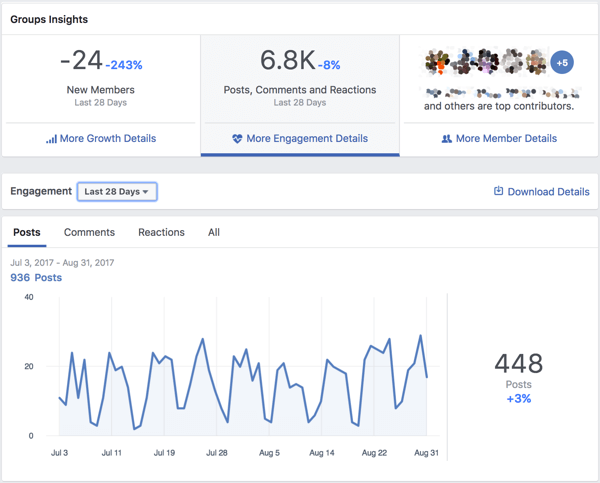
Nästa du se antalet aktiva medlemmar i din grupp, tillsammans med populära veckodagar och tider på dygnet som medlemmar besöker och deltar i din grupp.
Använd populära dagar och tider för att bestäm när du ska schemalägga inlägg i din grupp för maximal räckvidd, och när du behöver administratörer eller moderatorer för att vara uppmärksam på nya inlägg och kommentarer.
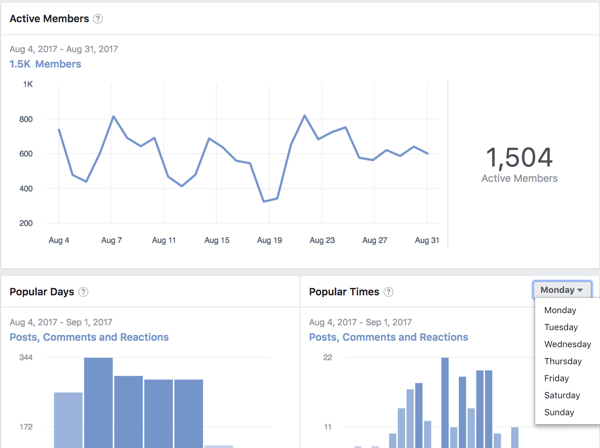
Nästa, se de bästa inläggen inom din grupp, tillsammans med insikter i antalet kommentarer, gillanden och visningar som inlägget fått. Klicka på dessa inlägg för att gå direkt till dessa diskussioner.
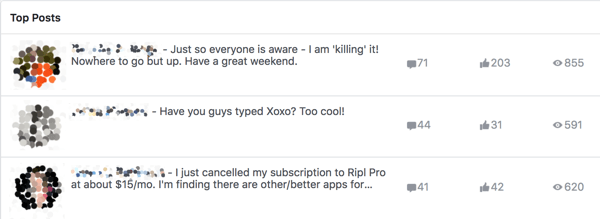
Medlemsinformation
Klicka på Member Details to se vilka medlemmar i din grupp som är de bästa bidragsgivarna baserat på antalet nya inlägg och kommentarer på inlägg de har skapat.
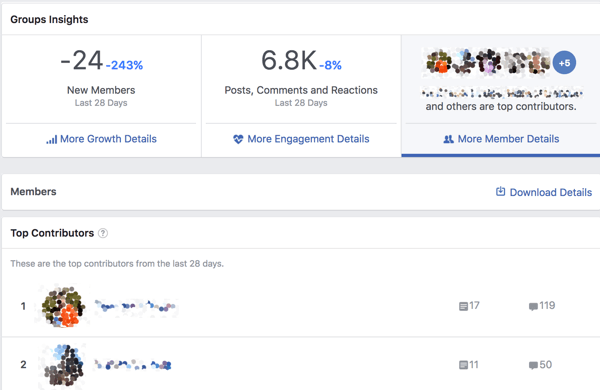
Under den här listan kommer du hitta allmän demografi om dina gruppmedlemmar, inklusive ålder, kön och plats. Dessa uppgifter är särskilt användbara för företag som vill avgöra om deras demografiska målförsäljning tillhör gruppen.
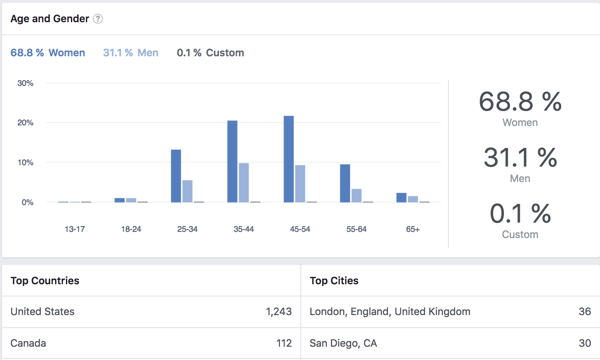
Ladda ner detaljer
Sist men inte minst, klicka på länken Ladda ner information längst upp till höger i din detaljerade gruppinsikt till ladda ner en rapport som täcker dina insikter under de senaste 28-60 dagarna.
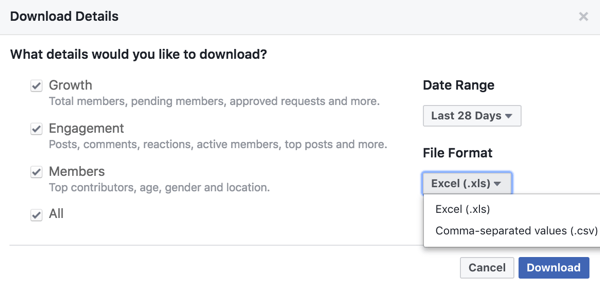
I ditt kalkylark kan du se alla dina gruppinsikter för vidare analys. Dessa uppgifter inkluderar:
- Dagligt antal (totalt antal medlemmar, medlemsförfrågningar, inlägg, kommentarer, reaktioner på inlägg och aktiva medlemmar)
- Populära dagar
- Populära tider (baserat på veckodagen)
- Inlägg (medlem, kommentarer, reaktioner, åsikter och länk till diskussionen)
- Medlemmarnas demografi
- De bästa bidragsgivarna
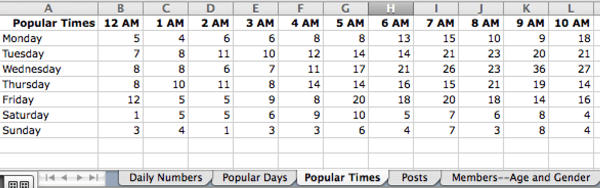
Vill du ha mer så här? Utforska Facebook för företag!
Slutsats
Som du kan se har Facebook förbättrat gruppadministrationsfunktionerna avsevärt för att säkerställa att administratörer och moderatorer kan skapa en bättre gemenskap.
Vad tror du? Vilken Facebook-gruppadministrationsfunktion är den mest användbara för dig? Låt oss veta i kommentarerna nedan!